UBNT NETWORKS
Öncelikli olarak ürünümüzü teknik açıdan inceleyip ardından konfigürasyonuna geçelim. Ubnt NanoStation M5, noktadan noktaya ya da noktadan çoklu noktaya uzun mesafelerde yayın yapılmasını sağlar. Ortam şartlarına bağlı olarak 10-15 km arasında 300 mbps’e kadar yüksek hızlı bağlantılar kurmamızı sağlayan bu cihaz kablo çekmemizin çok da kolay olmadığı noktalarda kullanılarak hayatımızı ciddi anlamda kolaylaştırabilir. Ubnt NanoStation M5 çalışma prensibi olarak bir marka bağlılığına sahip değildir. 5470-5825 MHz frekans aralığında çalışan diğer cihazlarla da entegre olabilmektedir.
Bu cihaz 5 GHz bandında çalışan akıllı telefon, tablet, bilgisayar gibi ürünleriniz için Access Point olarak da kullanılabilir. Ancak piyasada bulunan cihazların büyük kısmının 2.4 GHz ile bağlandığı göz önüne alındığında Access Point için çok da başarılı bir çözüm olmayacaktır.
Açık UV ışığa dayanıklı plastik dış kaplaması ve -30 C ile +70 C arasında çalışması cihazı açık ortamda da sorunsuz olarak kullanılabilmemizi sağlamaktadır. POE adaptörü sayesinde anten kurulumu yapılacak noktaya yakın yerde elektrik hattı ihtiyacını da bulunmamakla birlikte adaptör üzerinde bulunan reset butonu sayesinde yüksek bir noktaya konumlandırılmış cihazınızı ihtiyaç halinde kolayca resetleyebilme imkanınız bulunmaktadır.
Üzerinde çalışan AirOS işletim sistemi çok basit bir arayüze sahip olup çok da fazla teknik bilgisi olmayan bir kişinin bile kolayca konfigürasyon yapabilmesini sağlamaktadır.
Cihazımızın geneli ile ilgili temel bilgiyi verdiğimize göre şimdi de konfigürasyon aşamasına geçelim.
Cihaz Default olarak 192.168.1.x subnetinde çalışır halde gelmektedir. Bu yüzden cihazımızın konfigürasyonunu yapacağımız bilgisayara bu subnet altında bir IP verelim. Cihazın Default ip adresi 192.168.1.20 olup herhangi bir internet tarayıcı ile işletim sistemine erişebilmemiz mümkündür.
Cihazın varsayılan kullanıcı adı ve şifresi “ubnt”dir. İlk kurulum sırasında aşağıdaki resimde görülen bölge ve dil seçeneklerinin ayarlanması için de seçenekler gelecektir. İlk kurulumdan sonra bu ayarlarda yapmak istediğiniz değişiklikleri cihaz üzerinde oturum açtıktan sonra yapabilirsiniz.

Resim 1
Default şifre ile oturum açtığınızda ekranın sağ alt köşesinde bir uyarı çıkacaktır. Güvenliğiniz için şifreyi değiştirmenizi öneririz. Değişikliği cihaz arayüzde System sekmesinde yapabilirsiniz.
System sekmesine giriş yaptıktan sonra Yönetici Adı yazan alanın yanındaki Anahtar simgesine tıkladığınızda şifre değişikliği ile ilgili alanlar açılacaktır. Dilerseniz Yönetici Adını da değiştirmeniz mümkündür.
Alt kısımda yazan “Değiştir” e tıkladığınızda arayüzün üst kısmında Ayarların değiştiğini ve uygulayıp isteyip istemediğiniz isteyen bir şerit belirecektir. Bu şerit yapılan tüm değişiklikleri onaylamak için çıkmaktadır.

Resim 2
Şimdi gelelim Point to Point yapılandırmamıza.
Point to Point yapılandırması için yukarıdaki menülerden WIRELESS sekmesine giriyoruz. Girdiğimiz sekmede aşağıdaki konfigürasyonları yapıyoruz.
Kablosuz Çalışma Modu: Access Point / Erişim Noktası
WDS (Transparan Köprü Modu) : Etkin
Yayın Adı: Belirleyeceğiniz bir yayın adı
Kanal Genişliği: 20 MHz
Kanal Değişkeni: Etkin
Çıkış Gücü: 10 (Çıkış Gücünü Max değer olan 11 dBm olarak kullanmak tavsiye edilmiyor)
Güvenlik Türü sizin seçeceğiniz bir tür olacaktır.
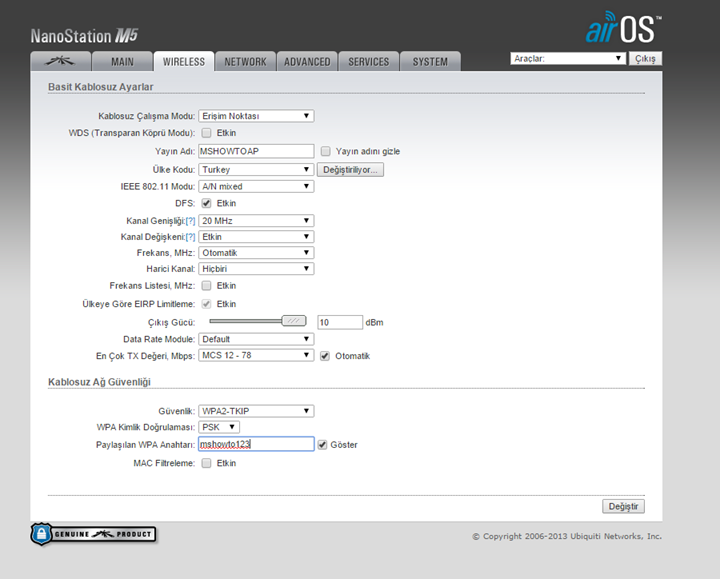
Resim 3
Buradaki değişiklikleri tamamladıktan sonra “Değiştir” ve “Uygula” diyerek konfigürasyonu kaydediyoruz.
Wireless alanında gerekli değişiklikleri tamamladıktan sonra Network sekmesine geçip Cihazın network ayarlamalarını yapmamız gerekiyor. Benim kullandığım test ortamındaki network 192.168.1.x subnetine sahip olduğundan dolayı ben değiştirmiyorum ancak siz IP konfigürasyonunu ihtiyacınız doğrultusunda değiştirebilirsiniz.

Resim 4
NOT:
Eğer Nano Station dışında bir cihaz ile de bağlantı kurulacak ise Ubiquiti’nin simgesi olan sekmeye tıklayıp AirMax modunu devre dışı bırakmamız gerekmektedir.
Şimdi gelelim İstasyon olarak kullanacağımız diğer Ubnt NanoStation cihazımıza. Bu cihazda Default olarak aynı ayarlarla gelmektedirler.
Öncelikli olarak Network sekmesine gelip cihazımızın IP adresini değiştiriyoruz. Ardından Wireless Sekmesine gelip aşağıdaki şekilde yapılandırıyoruz.
Kablosuz Çalışma Modu: İstasyon / Station
WDS (Transparan Köprü Modu) : Etkin
Yayın Adı: AP’ye verdiğiniz yayın adı
Kanal Genişliği: 20 MHz
Kanal Değişkeni: Etkin
Güvenlik kısmında da AP’de kullandığınız konfigürasyonu kullanıyorsunuz.
Ardından “Değiştir” ve “Uygula” yapıyorsunuz.
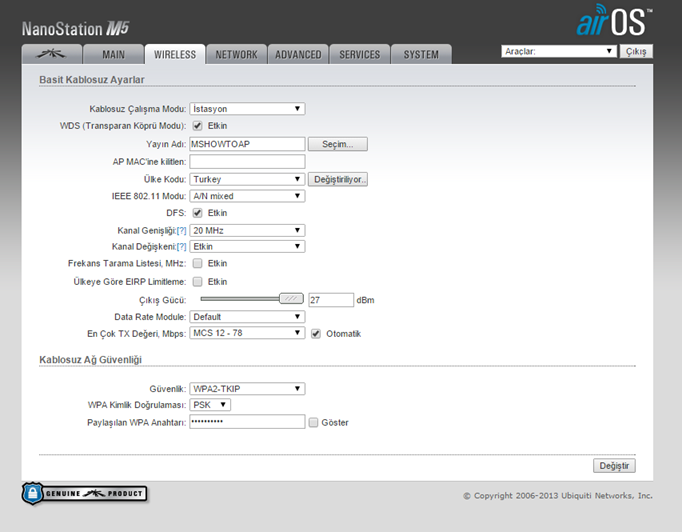
Resim 5
Bu işlemleri tamamladıktan sonra “Yayın Adı” Kısmının yanında bulunan seçim butonuna tıklıyorsunuz. Tarama işlemini yaptıktan sonra az önce konfigürasyonunu yaptığınız Access Point’i görüyor olmalısınız.

Resim 6
Cihazınızı seçtikten sonra AP’ye kilitlen butonuna tıklayarak İstasyon olarak kullandığınız cihazı AP cihazın MAC adresine kilitlemiş olacaksınızdır.
Aynı network içerisinde birden fazla Nano Station kullanacaksanız aşağıdaki linkteki Discovery Aracı cihazlarınızın takibi açısından size kolaylık sağlayacaktır.

Resim 7
Hatırlanması gereken bir nokta da yayını yapan tek bir NanoStation’a istasyon olarak birden fazla NanoStation bağlanabilir.
 Ubnt Türkiye Türkçe Forum ve Destek Sitesi Ubnt Airmax,Unifi access point , Edgemax ve Airfiber Teknik Destek ve Bilgi Sitesi
Ubnt Türkiye Türkçe Forum ve Destek Sitesi Ubnt Airmax,Unifi access point , Edgemax ve Airfiber Teknik Destek ve Bilgi Sitesi

2 Yorumlar
Geri Bildirim: Noktadan Noktaya Point to Point yapılandırırken dikkat edilecek konular
Geri Bildirim: Ubiquiti (UBNT) Airmax NanoStation M5 Kurulum